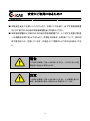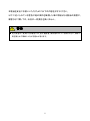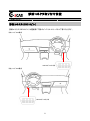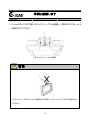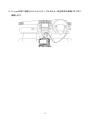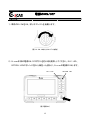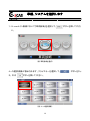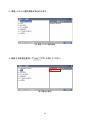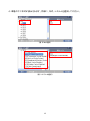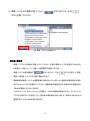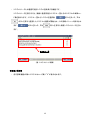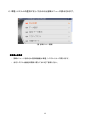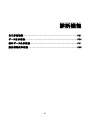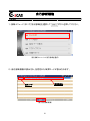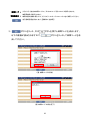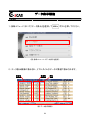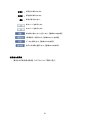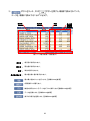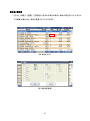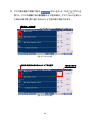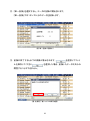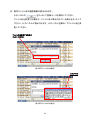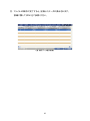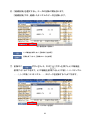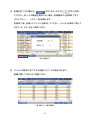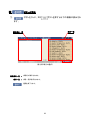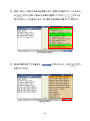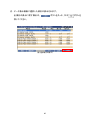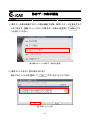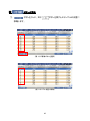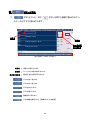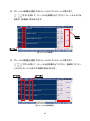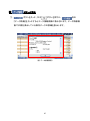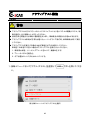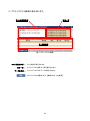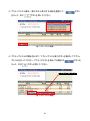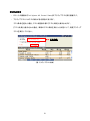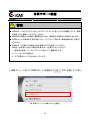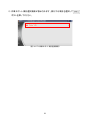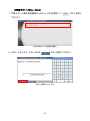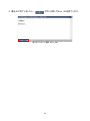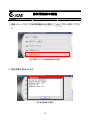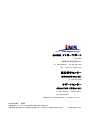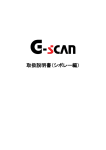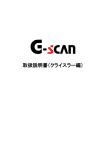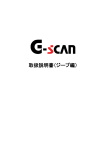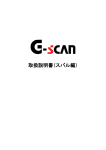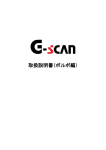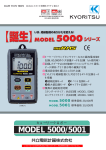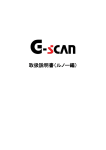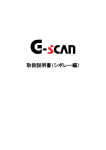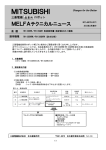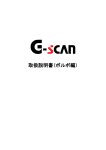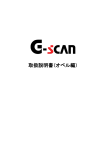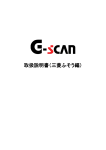Download 取扱説明書(クライスラー編)
Transcript
取扱説明書(クライスラー編) もくじ もくじ ................................................................................................................................................. 1 ご使用になる前に ......................................................................................... 2 はじめに.......................................................................................................................................... 3 安全にご利用になるために .................................................................................................... 4 対応システムと診断機能 ......................................................................................................... 6 対応車種一覧 .............................................................................................................................. 7 診断コネクタ取り付け位置 ...................................................................................................... 8 診断の準備 ..................................................................................................... 9 車両と接続します..................................................................................................................... 10 電源のON/OFF ........................................................................................................................ 12 車種、システムを選択します ............................................................................................... 14 診断機能 ....................................................................................................... 20 自己診断機能 ........................................................................................................................... 21 データ表示機能 ........................................................................................................................ 24 保存データ表示機能 .............................................................................................................. 41 アクティブテスト機能 ............................................................................................................... 48 作業サポート機能 .................................................................................................................... 52 識別情報表示機能.................................................................................................................. 56 1 ご使用になる前に はじめに……………………….…...…….……………………………P3 安全にご利用になるために……………………………………………P4 対応システムと機能……………………………………………………P6 対応車種一覧………….……….…………………….………….……P7 診断コネクタ取り付け位置……………………………………………P8 2 はじめに ご使用になる前に 本取扱説明書では、クライスラー車の診断方法に関してご説明させていただきます。 ご使用の前に本取扱説明書をよくお読みいただき、正しく安全にお使いください。 株式会社インターサポート 3 安全にご利用になるために ご使用になる前に ■ 本製品を安全にお使いいただくために、お使いになる前に、必ず本取扱説明書 ならびに添付のその他の取扱説明書を必ずお読みください。 ■ 本取扱説明書および添付のその他の取扱説明書では、人に対する危害や財産 への損傷を未然に防止するために、危険を伴う操作、お取扱について、次の記 号で警告または、注意しています。内容をよくご理解の上で本文をお読みくださ い。 警告 この表示を無視して誤った取り扱いをすると、人が死亡または重 傷を負う可能性が想定されます。 注意 この表示を無視して誤った取り扱いをすると、人が負傷を負う可 能性、物的損害の発生が想定される内容を示しています。 4 本製品を安全にお使いいただくために以下の内容をお守りください。 以下に述べられている警告や他の案内を無視した事が原因となる製品の損害や、 被害などに関しては、当社は一切責任を負いません。 警告 ● 走行状態でご使用になる場合には、必ず運転者、操作者の2人でご使用ください。操作に 気を取られて事故につながる恐れがあります。 5 対応システムと診断機能 ご使用になる前に 対応システム システム名 自己診断 データ表示 アクティブテスト 作業サポート 識別情報表示 ECM(Engine Control Module) ● ● ● ● ● TCM(Transmission Control Module) ● ● ● ● ● ABS(Anti-Lock Brake System) ● ● ● ● ● SRS(Supplemental Restraint System) ● ● ― ● ● BCM(Body Control Modules) ● ● ● ● ● WCM(Wireless Control Modules) ● ● ● ● ● CCN(Cabin Compartment) ● ● ● ● ● DDM(Driver Door Module) ● ● ● ● ● PDM(Passenger Door Module) ● ● ● ● ● AMP(Amplifier) ● ● ― ● ● AWD/FDCM ● ― ― ● ● SAS(Steering Angle Sensor) ● ● ― ● ● HVAC(Heat Ventilation and A/C) ● ● ● ● ● MSMD ● ― ― ● ● Radio ● ● ― ● ● HFM(Hands Free Module) ● ● ― ● ● EOM(ELECTRIC OVERHEAD MODULE) ● ● ― ● ● ※注意と補足※ ・ 車両により対応するシステムは異なります。 又、システムにより対応する機能は異なります。 ・ 識別情報表示は、車両により対応しない場合があります。 6 対応車種一覧 ご使用になる前に 車種名 年式 300 2006~ PACIFICA 2006~2008 PT CRUISER 2006~2010 SEBRING 2006~2010 TOWN/COUNTRY 2006~ ASPEN 2007~2009 ※注意と補足※ ・ 対応表はあくまで目安であり、対応表内の車両でも対応していない場合があります。 7 診断コネクタ取り付け位置 ご使用になる前に 診断コネクタ(OBD16ピン) 診断コネクタ(OBD16ピン)は運転席ドア側のインストルメントパネル下部になります。 ※右ハンドルの場合 OBD16ピンコネクタ ※左ハンドルの場合 OBD16ピンコネクタ 8 診断の準備 車両と接続します………………………………………..……………P10 電源のON/OFF…….……………….….…….……………………..…P12 車種、システムを選択します…..…………………………………...…P14 9 車両と接続します 診断の準備 1) G-scanのDLCコネクタ部にDLCメインケーブルを接続し、3箇所のネジをしっかり と締め付けてください。 〈図:DLCメインケーブルの接続〉 警告 DLCメインケーブルがG-scanに接続された状態で、DLCメインケーブルのみを持たない でください。 10 2) G-scan本体に接続したDLCメインケーブルのもう一端を車両の診断コネクタに 接続します。 〈図:車両との接続〉 11 電源のON/OFF 診断の準備 1) 車両のIG SWをON、またはエンジンを始動します。 〈図:IG SW ONまたはエンジン始動〉 2) G-scan本体の電源ON/OFFボタンを約0.5秒長押ししてください。DLC LED、 OPTION LEDがオレンジ色から緑色へと変わり、G-scanの電源がONします。 DLC LED 〈図:電源ON〉 12 OPTION LED 3) G-scanが通常通り起動すると以下の画面が表示されます。 〈図:G-scanメイン画面〉 4) 電源をOFFする場合は、上記のG-scanメイン画面を表示した状態で、電源ON/ OFFボタンを約2.5秒長押ししてください。G-scanの電源がOFFします。 〈図:電源OFF〉 13 車種、システムを選択します 診断の準備 1) G-scanメイン画面において『車両診断』を選択して、 ボタンを押してくださ い。 〈図:車両診断を選択〉 メーカ選択画面が表示されます。クライスラーを選択して、 チ、又は ボタンを押してください。 〈図:メーカ選択画面〉 14 ボタンをタッ 2) 車種・システム選択画面が表示されます。 〈図:車種・システム選択画面〉 3) 診断する車種を選択して ボタンを押してください。 〈図:車種名の選択〉 15 4) 車種の下に年式が表示されます。同様に、年式、システムを選択してください。 〈図:年式の選択〉 〈図:システムの選択〉 16 5) 車種、システムの選択が完了したら、 ボタンをタッチ、又は ボタンを押してください。 〈図:車種、システムの選択完了〉 ※注意と補足※ ・ 車種、システムの選択は正確に行ってください。正確に車種・システム選択が行われない と故障コード違いや、データ違い、通信異常の原因になります。 ・ 車種・システム選択画面で ボタンをタッチ、又は ボタンを押すと、前回 選択した車種、システムが自動で選択されます。 ・ 診断車両が車種、システム選択画面に表示されないときには、車種名の選択肢の先頭に ある「General(CAN)」を選択してください。診断車両の通信方式の仕様が対応車種と同じ であれば診断することができます。 ・ 「ABS(Anti-Lock Brake System)」を選択し、ABSとの通信が開始されると、インストルメン トクラスタ内のランプが点灯したり、警告音が鳴る場合がありますが、故障ではありません。 通信が終了すると元の状態に戻ります。 17 ・ システムサーチとは通信可能なシステムを検索する機能です。 システムサーチを実行すると、画面に通信可能なシステム一覧とそのシステムの故障コー ド数を表示します。システム一覧からシステムを選択後 ボタンをタッチ、又は ボタンを押すと選択したシステムと通信が開始され、6)の診断メニューが表示され ます。 ボタンをタッチ、又は ボタンを押すと再度システムサーチを行い ます。 システム一覧 〈図:システムサーチ画面〉 ※注意と補足※ ・ 自己診断機能の無いシステムはコード数に”X”が表示されます。 18 6) 車種・システムの選択が正しく行われると診断メニューが表示されます。 〈図:診断メニュー画面〉 ※注意と補足※ ・ 診断メニューに表示される診断機能は車種、システムによって異なります。 ・ 対応システムと機能の関係に関してはP6をご参照ください。 19 診断機能 自己診断機能…………..…………………………………………...…P21 データ表示機能…………………………………….…...………….…P24 保存データ表示機能…………………………………….…......….…P41 識別情報表示機能…………………………………….…...……….…P56 20 自己診断機能 診断機能 1) 診断メニューにおいて『自己診断』を選択して ボタンを押してください。 〈図:診断メニューにて自己診断を選択〉 2) 自己診断画面が表示され、記憶された故障コードが表示されます。 故障系統名 故障コード 〈図:自己診断画面〉 21 故障コード : クライスラー独自の故障コードNo.、又はSAEコード(例:P0135)が表示されます。 故障系統名 : 故障系統名が表示されます。 故障内容の詳細に関しては、クライスラーのサービスマニュアルをご参照してください。 自己診断記憶を消去します。【詳細は3)を参照】 3) ボタンをタッチ、又は ボタンを押すと故障コードを消去します。 以下の画面が表示されますので、 ボタンをタッチして故障コードを消 去してください。 〈図:故障コードの消去〉 〈図:故障コードの消去完了〉 22 ※注意と補足※ ・ アイドリング状態で消去を行うと「消去できませんでした。」のメッセージが表示される場合 がありますが、その際は、イグニッションONの状態で再度、消去を行ってください。 23 データ表示機能 診断機能 1) 診断メニューにおいて『データ表示』を選択して ボタンを押してください。 〈図:診断メニューにてデータ表示を選択〉 2) データ表示画面が表示され、リアルタイムなデータが数値で表示されます。 項目名 現在値 単位 〈図:データ表示画面〉 24 項目名 : 項目名が表示されます。 現在値 : 現在値が表示されます。 単位 : 単位が表示されます。 前のページを表示します。 次のページを表示します。 最大最小値のリセットを行います。【詳細はP28を参照】 1画面表示に切替えます。【詳細はP26 3)を参照】 データを記録します。【詳細はP32を参照】 表示する項目を選択します。【詳細はP38を参照】 ※注意と補足※ ・ 表示される項目名は車種、システムによって異なります。 25 3) ボタンをタッチ、又は ボタンを押すと2画面で表示されていた データを1画面に表示することができます。 項目名 現在値 単位 最大値 最小値 〈図:データ表示画面 1画面表示〉 項目名 : 項目名が表示されます。 現在値 : 現在値が表示されます。 単位 : 最大値/最小値 : 単位が表示されます。 最大値と最小値が表示されます。 最大最小値のリセットを行います。【詳細はP28を参照】 2画面表示に切替えます。 数値で表示されているデータをグラフで表示します【詳細はP29を参照】 データを記録します。【詳細はP32を参照】 表示する項目を選択します。【詳細はP38を参照】 26 ※注意と補足※ ・ 『圧力』、『速度』、『温度』、『空気量』に含まれる項目の場合、単位の部分をタッチすると以 下の画面が表示され、単位を変更することができます。 〈図:単位をタッチ〉 〈図:単位変更画面〉 27 ■ ボタンの詳細 ① ボタンをタッチ、又は ボタンを押すと以下の画面が表示さ れます。 〈図:2画面表示状態で機能ボタンをタッチ〉 〈図:1画面表示状態で機能ボタンをタッチ〉 現在値のみ表示 : 現在値のみ表示されます。 最大最小値無し : 最大最小値リセット : 最大値、最小値の列を非表示にします。 『最大最小値無し』は1画面表示状態のみ表示されます。 最大値、最小値をリセットします。 28 ■ ボタンの詳細 ① 1画面表示状態で画面下部の ボタンをタッチ、又は ボタン を押すと数値で表示されていたデータがグラフで表示されます。 〈図:1画面表示状態〉 項目名 現在値 Max:最大値 Min:最小値 〈図:グラフ表示画面〉 項目名 : 項目名が表示されます。 現在値 : 現在値が表示されます。 Max/Min : 最大値/最小値が表示されます。 最大値、最小値をリセットします。 グラフの数値軸の幅を最大値/最小値に合わせて補正します。【詳細はP30を参照】 数値表示に戻ります。 表示する項目を選択します。【詳細はP38を参照】 29 ② グラフ表示画面で画面下部の ボタンをタッチ、又は ボタンを 押すと、グラフの縦軸である数値軸の上下値の幅が、グラフリセットを実行し た時点の最大値/最小値に合わせた上下値の幅に補正されます。 数値軸の上下値の幅 ※下記の表示サンプルは実際のものとは異なります。 〈図:グラフリセット前〉 最大値/最小値の値に合わせて上下値を補正 〈図:グラフリセット後〉 30 最大値/最小値 ※注意と補足※ ・ グラフリセットは、画面に表示している項目にのみ実行されます。 ・ 項目名の左に☆印が付いている項目のみグラフリセットに対応しています。 その他の項目は、グラフリセットを実行しても上下値の補正は行われません。 31 ■ ボタンの詳細 ① ボタンをタッチ、又は ボタンを押すと以下の画面が表示され ます。 〈図:2画面表示状態で記録ボタンをタッチ〉 〈図:1画面表示状態で記録ボタンをタッチ〉 単一記録 : 1サンプル分のデータを記録します。【詳細はP33 ②を参照】 連続記録 : 連続したサンプルのデータを記録します。【詳細はP36 ⑥を参照】 最大記録時間は60分です。 32 ② 『単一記録』を選択すると、データの記録が開始されます。 『単一記録』では1サンプル分のデータを記録します。 〈図:単一記録で記録中〉 ③ 記録が終了すると以下の画面が表示されます。 ルを保存してください。 を選択してファイ を選択した場合、記録したデータは失われ 閲覧することはできません。 〈図:記録完了後ファイルの保存確認〉 33 ④ 保存ファイル名の確認画面が表示されます。 よろしければ、 をタッチして記録データを保存してください。 ファイル名を変更する場合は、ファイル名が表示されている部分をタッチして ください。入力パネルが表示されます。入力パネルを操作してファイル名を変 更してください。 ファイル名を変更する場合は タッチしてください 〈図:保存ファイル名の確認〉 入力パネル 〈図:保存ファイル名の変更〉 34 ⑤ ファイルの保存が完了すると、記録したデータが表示されます。 詳細に関してはP41をご参照ください。 〈図:保存データ表示画面〉 35 ⑥ 『連続記録』を選択すると、データの記録が開始されます。 『連続記録』では、連続したサンプルのデータを記録します。 〈図:連続記録で記録中〉 トリガ機能を使用します。【詳細は⑦を参照】 記録を終了します。【詳細はP37 ⑧を参照】 ⑦ 記録中に ボタンをタッチ、又は ボタンを押すとトリガ機能を 使用することができます。トリガ機能を使用するとトリガ前(-1.-2.-3サンプル ……)、トリガ後(1.2.3サンプル……)のデータを記録することができます。 〈図:トリガボタンを選択〉 36 ⑧ 記録を終了する場合は、 ボタンをタッチ又は ボタンを押し てください。尚、トリガ機能を使用しない場合、記録開始から記録終了まで (0サンプル~……)のデータを記録します。 記録終了後、記録したファイルを保存してください。ファイルの保存に関して はP33 ③、P34 ④をご参照ください。 〈図:記録終了〉 ⑨ ファイルの保存が完了すると記録したデータが表示されます。 詳細に関してはP41をご参照ください。 〈図:保存データ表示画面〉 37 ■ ボタンの詳細 ① ボタンをタッチ、又は ボタンを押すと以下の画面が表示され ます。 項目一覧 選択項目一覧 〈図:表示項目の選択〉 選択項目一覧 : 項目一覧 : 項目名が表示されます。 項目一覧が表示されます。 選択を終了します。 38 ② 項目一覧から、表示する項目を選択します。選択する項目にカーソルを合わ せ ボタンを押して表示する項目を選択してください。 ボタンを 押すと次のページを表示します。尚、選択できる項目は最大で12項目です。 〈図:表示項目の選択〉 ③ 項目の選択を終了する場合は、 ボタンをタッチ、又は を押してください。 〈図:選択の終了〉 39 ボタン ④ データ表示画面に選択した項目が表示されます。 全項目の表示に戻す場合は、 ボタンをタッチ、又は 押してください。 〈図:選択項目の表示〉 40 ボタンを 保存データ表示機能 診断機能 1) 保存データ表示機能ではデータ表示機能で記録、保存したデータを表示するこ とができます。診断メニューにおいて『保存データ表示』を選択して ンを押してください。 〈図:診断メニューにて保存データ表示を選択〉 2) 保存ファイル名の一覧が表示されます。 表示するファイル名を選択して ボタンをタッチしてください。 〈図:保存ファイル一覧〉 41 ボタ 3) データ表示で保存したデータが表示されます サンプル 記録項目名 記録値 〈図:保存データ表示画面〉 サンプル : 記録項目名 : 記録値 : 記録数が表示されます。 項目名が表示されます。 項目名の部分をタッチすると、横にスクロールした際その項目が固定されます。 値が表示されます。 0サンプル位置に移動します。【詳細はP43を参照】 記録したデータをグラフで表示します。【詳細はP44を参照】 保存したデータの情報を表示します。【詳細はP47を参照】 42 ■ ① ボタンの詳細 ボタンをタッチ、又は ボタンを押すと0サンプルの位置に 移動します。 〈図:トリガ移動ボタンを選択〉 〈図:0サンプル位置に移動〉 43 ■ ボタンの詳細 ① ボタンをタッチ、又は ボタンを押すと数値で表示されてい たデータがグラフで表示されます。 項目名 記録値 Max:最大値 Min:最小値 〈図:記録データのグラフ表示〉 項目名 : 項目名が表示されます。 記録値 : カーソルA上の値が表示されます。 最大値/最小値 : 最大値、最小値が表示されます。 グラフを左に送ります。 グラフを右に送ります。 グラフを拡大します。 グラフを縮小します。 数値表示に戻ります。 グラフ機能を使用します。【詳細はP45 ②を参照】 44 ② ボタンをタッチ、又は ボタンを押すと以下の画面が表示され ます。 〈図:グラフ機能の詳細〉 表示項目 : 表示する項目を選択します。【詳細は③を参照】 カーソルA移動 : コントロールをカーソルAに移動します。【詳細はP46 ④を参照】 カーソルB移動 : コントロールをカーソルBに移動します。【詳細はP46 ⑤を参照】 トリガ移動 : MinMaxリセット : データ情報 : カーソルAをトリガ位置(0サンプルの位置)に移動します。 最大値、最小値をリセットします。 保存したデータ情報を表示します。【詳細はP47 ①を参照】 ③ 『表示項目』を選択すると以下の画面が表示されますので、項目一覧から表示 する項目にカーソルを合わせ ださい。 ボタンを押して表示する項目を選択してく ボタンでページ移動します。 最大で12項目を選択可能です。 項目一覧 選択項目一覧 〈図:表示項目の選択〉 45 ④ 『カーソルA移動』を選択するとカーソルAにコントロールが移ります。 ボタンを押して、カーソルAを移動させてください。カーソルA上にあ る値が、記録値に表示されます。 記録値 カーソルA 〈図:カーソルAの移動〉 ⑤ 『カーソルB移動』を選択するとカーソルBにコントロールが移ります。 ボタンを押して、カーソルBを移動させてください。画面右下にカー ソルAからカーソルBまでの時間が表示されます。 カーソルA カーソルB 〈図:カーソルBを移動選択〉 46 ■ ① ボタンの詳細 ボタンをタッチ、又は ボタンを押すか、 内の 『データ情報』をタッチするとデータ情報画面が表示されます。データ情報画 面では現在表示している保存データの詳細を表示します。 〈図:データ情報画面〉 47 アクティブテスト機能 診断機能 警告 ● アクティブテストはクライスラーのサービスマニュアルにより各システムの駆動システム、制 御内容を十分に理解した上で行ってください。 ● 使用方法を間違えると車両に悪影響をおよぼし、事故発生の原因となる恐れがあります。 ● アクティブテストは車両が正常な状態(ウォーニングランプ消灯時、故障未検出時)で実行 してください。 ● アクティブテストを実行する場合は必ず車両を以下の状態にしてください。 車両をこの状態にできない場合はアクティブテストを実行しないでください。 1.車両停止状態。(パーキングブレーキをかけて、輪留めをする) 2.ブレーキペダルを踏込む。 3.ギア位置はPレンジまたはNレンジにする。 1) 診断メニューにおいて『アクティブテスト』を選択して い。 〈図:診断メニューにてアクティブテストを選択〉 48 ボタンを押してくださ 2) アクティブテスト画面が表示されます。 テスト状態表示部 項目一覧 データ表示部 〈図:アクティブテスト画面〉 テスト状態表示部 : 項目一覧 : データ表示部 : テスト状態が表示されます。 アクティブテスト項目の一覧が表示されます。 アクティブテスト中のデータが表示されます。 アクティブテストを開始します。【詳細はP50 3)を参照】 49 3) アクティブテスト項目一覧の中から実行する項目を選択して、 をタッチ、又は ボタン ボタンを押してください。 〈図:アクティブテスト画面〉 4) アクティブテストが開始されます。アクティブテスト実行ボタンを操作してアクティ ブテストを行ってください。アクティブテストを停止する場合は タッチ、又は ボタンを ボタンを押してください。 アクティブテスト実行ボタン 〈図:アクティブテスト開始〉 50 ※注意と補足※ ・ P50 4)の画面は『Fuel Injector #2 Control State』のアクティブテスト実行画面です。 ・ アクティブテストにはテスト条件がある項目があります。 テスト条件を超えた場合、テスト状態表示部に『テスト失敗』と表示されます。 『テスト失敗』と表示された場合、車両のテスト条件を満たした状態にして、再度アクティブ テストを実行してください。 テスト条件 〈図:アクティブテスト失敗〉 51 作業サポート機能 診断機能 警告 ● 作業サポートはクライスラーのサービスマニュアルにより各システムの駆動システム、制御 内容を十分に理解した上で行ってください。 ● 使用方法を間違えると車両に悪影響をおよぼし、事故発生の原因となる恐れがあります。 ● 作業サポートは車両が正常な状態(ウォーニングランプ消灯時、故障未検出時)で実行し てください。 ● 作業サポートを実行する場合は必ず車両を以下の状態にしてください。 車両をこの状態にできない場合は作業サポートを実行しないでください。 1.車両停止状態。(パーキングブレーキをかけて、輪留めをする) 2.ブレーキペダルを踏込む。 3.ギア位置はPレンジまたはNレンジにする。 1) 診断メニューにおいて『作業サポート』を選択して 〈図:診断メニューにて作業サポートを選択〉 52 ボタンを押してください。 2) 作業サポート項目選択画面が表示されます。実行する項目を選択して ボタンを押してください。 〈図:エンジン作業サポート項目選択画面〉 53 ・ ≪作業サポート「Write VIN」≫ 1) 作業サポート項目選択画面から『Write VIN』を選択して ボタンを押し てください。 〈図:作業サポート項目選択画面〉 2) VINコードを入力し、よろしければ ボタンを押してください。 〈図:入力画面 Write VIN〉 54 3) 書込みが完了しましたら、 ボタンを押してWrite VINを終了します。 〈図:完了メッセージ画面 Write VIN〉 55 識別情報表示機能 診断機能 1) 診断メニューにおいて『識別情報表示』を選択して い。 〈図:診断メニューにて識別情報表示を選択〉 2) 識別情報が表示されます。 〈図:識別情報表示画面〉 56 ボタンを押してくださ 株式会社 インターサポート 〒310-0836 茨城県水戸市元吉田町329-5 Tel 029-248-0616 Fax 029-248-1609 http://www.inter-support.co.jp 製品保守センター (修理のお問合せはこちら) Tel 029-304-0185 サポートセンター (製品のご相談・ご質問はこちら) Tel 0570-064-737 (ナビダイヤル※) Fax 029-304-0167 ※IP電話・PHSからはご利用出来ませんので、FAXでお問い合わせください。 2013年2月発行 第4版 本書を株式会社インターサポートの許可無く複写、複製、転載する事を禁じます。 本書に記載の製品、製品仕様、および使用方法は改良のために、将来予告なしに変更される場合があります。 G1PZFDN001-20-4